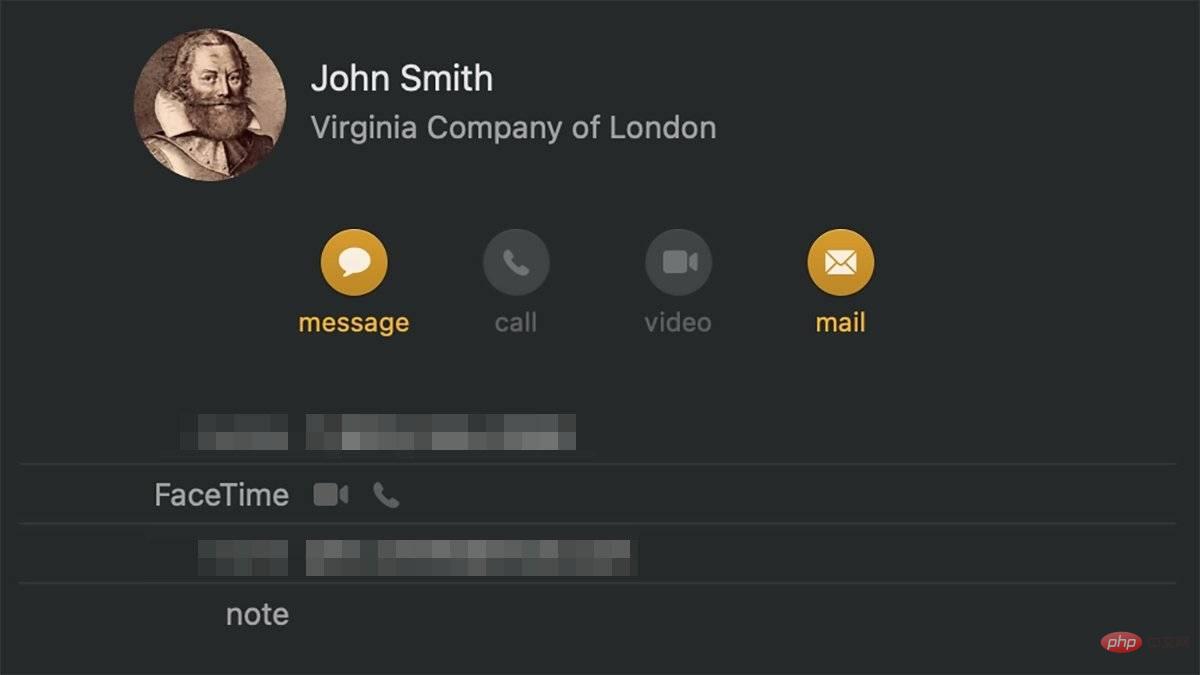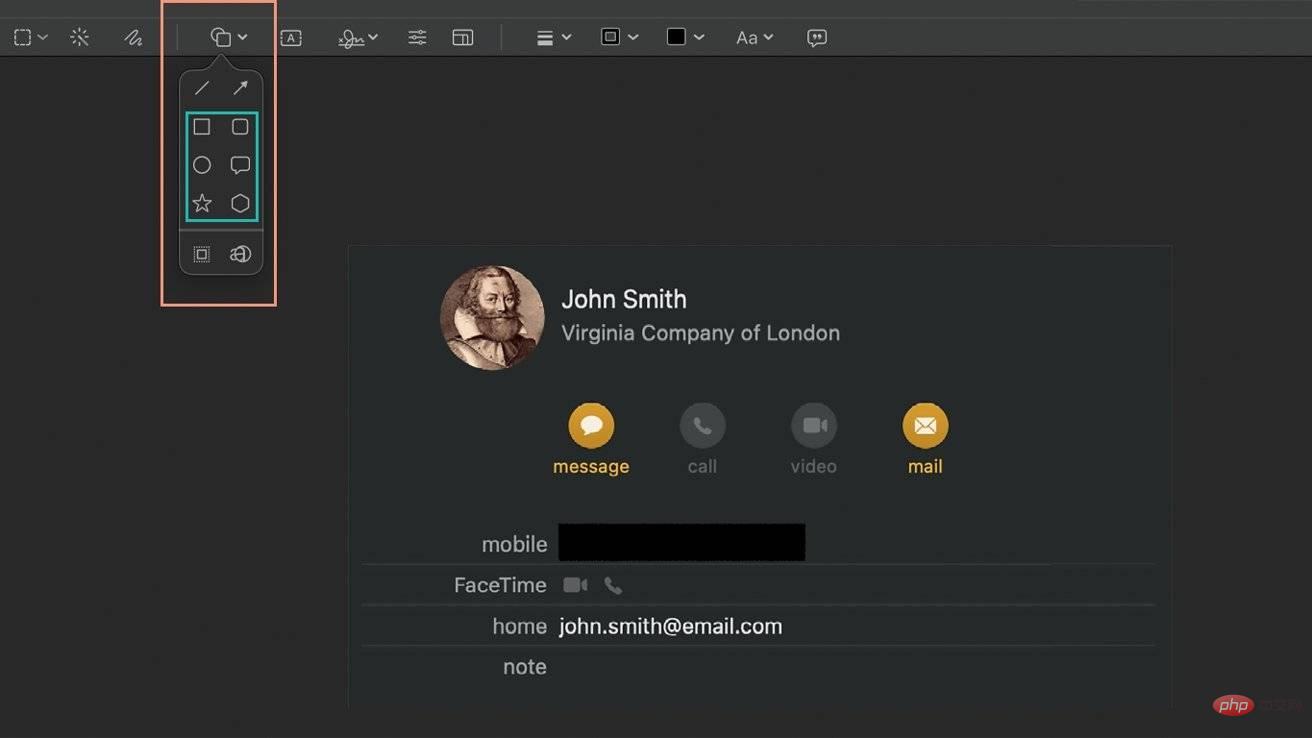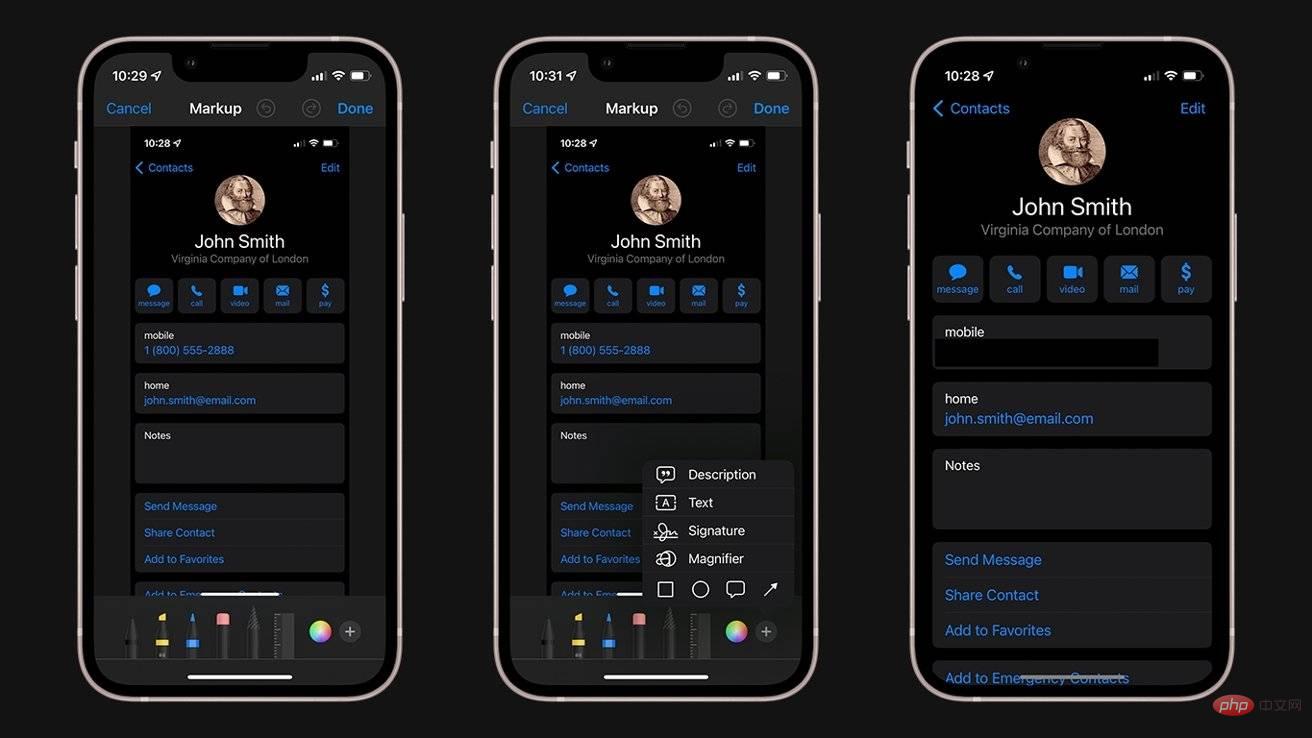Si vous souhaitez partager des captures d'écran ou des photos sans rien révéler de trop personnel, voici comment les flouter ou les censurer sur votre Mac, iPhone ou iPad.
Apprendre à flouter les informations sensibles sur les photos et les captures d'écran est une astuce très utile qui peut être utilisée à tout moment. Après tout, la dernière chose que vous souhaitez faire est de divulguer les informations personnelles d’une personne sans son consentement, et cela inclut vos informations.
Il existe plusieurs façons de masquer des informations sensibles sur votre appareil Apple, mais nous allons vous montrer quelques-unes des plus simples.
Si vous avez accès à un programme de retouche d'image, vous pouvez flouter tout ce que vous voulez rapidement et facilement. Cela varie d'un programme à l'autre, nous allons donc vous montrer comment le faire sur Photoshop, l'un des éditeurs d'images les plus utilisés.

Comment flouter une partie d'une image avec Adobe Photoshop sur Mac
- Ouvrez votre image dans Photoshop
- Dans la barre d'outils de gauche, sélectionnez l'Outil de sélection
- en cliquant sur la lettre M de votre clavier Cliquez et faites glisser le encadré autour de l'image sensible que vous souhaitez masquer
- Si vous avez plusieurs zones que vous souhaitez masquer, vous pouvez maintenir la touche Maj enfoncée pour créer des cases supplémentaires après la première zone
- Dans le menu du haut, cliquez sur Filtre
- Slide Cell SizeCurseur pour rendre complètement votre sélection floue
- Une fois terminé, cliquez sur OK
Cependant, si vous Si vous n'avez pas Photoshop, vous pouvez également utiliser l'outil de balisage de l'application Aperçu pour masquer les informations derrière une boîte.

Comment utiliser le balisage pour réviser des parties d'une image sur Mac
- Sur votre Mac, double-cliquez sur l'image que vous souhaitez réviser
- Dans l'aperçu, à côté de la barre de recherche dans le coin supérieur droit, le Icône de balisage - cela ressemble à Astuce
- Dans la barre d'outils de balisage, cliquez sur l'icône Carré/Cercle icône - c'est la quatrième en partant de la gauche
- Sélectionnez Remplissage de forme - comme Rectangle ou Cercle
- Utilisez le bouton bleu bouton pour modifier votre La forme se déplace sur les informations sensibles
- Lorsque vous avez terminé, fermez votre image
Si vous ne souhaitez pas transférer l'image sur un Mac - ou si vous n'avez pas de Mac - vous pouvez inspectez les détails directement depuis l’application Photos.

-
Ouvrez la capture d'écran ou la photo que vous souhaitez consulter dans l'application Photos de l'iPhone ou de l'iPad
- Cliquez sur Modifier
- dans le coin supérieur droit, cliquez sur l'icône marque - elle ressemble à la pointe d'un stylo
- dans le coin inférieur gauche, cliquez sur le bouton +
- cliquez sur l'icône carrée
- à côté du cercle, dans le coin inférieur gauche , cliquez sur l'icône carré/cercle
- Le carré de remplissage à l'extrême gauche
- Utilisez le bouton bascule bleu pour déplacer et étirer le carré sur les informations sensibles que vous souhaitez masquer
- Une fois terminé, cliquez sur Terminé
Ce qui précède est le contenu détaillé de. pour plus d'informations, suivez d'autres articles connexes sur le site Web de PHP en chinois!